한컴오피스의 문서 편집 도구인 한글에 추가 된 표를 그리거나 지우기 작업시 '표의 크기와 모양이 바뀌지 않도록 보호된 상태입니다.' 라는 내용의 메시지가 표시 되거나 마우스 커서에 X 가 추가 되어 수정을 할 수 없는 경우가 있습니다.
위 증상을 경험하게 되면 오류 메시지 만으로 문제의 원인을 찾을 수 없어 당황스러울 수 있지만 표의 크기를 변경하지 못하도록 표의 크기가 고정되어 발생하는 오류로 해당 옵션을 찾아 비활성화하면 간단하게 해결할 수 있습니다.
그래서 오늘은 한글에서 '표의 크기와 모양이 바뀌지 않도록 보호된 상태입니다' 오류발생 시 문제를 해결하는 방법에 대해서 알아 봅니다.
튜토리얼 환경: 한컴 오피스 한글 2020, 윈도우 11
오류 증상
한글에서 표가 고정 된 상태에서 수정하려는 경우 다음과 같은 상황을 겪을 수 있습니다.
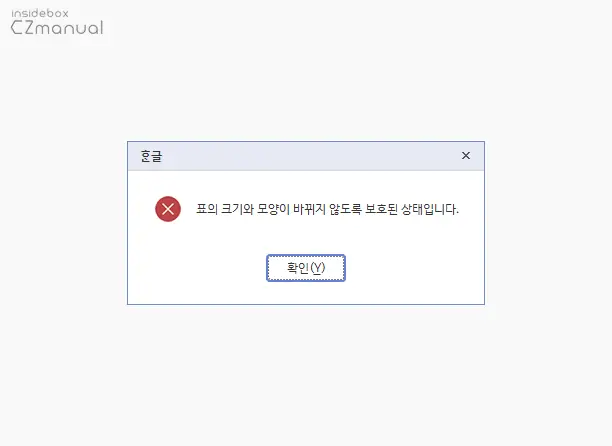
한글에서 추가 된 상태의 표 또는 셀을 새로 그리거나 지울 때 위와 같이 표의 크기와 모양이 바뀌지 않도록 보호된 상태입니다. 오류가 메시지가 팝업 되면서 수정을 할 수 없게 됩니다.
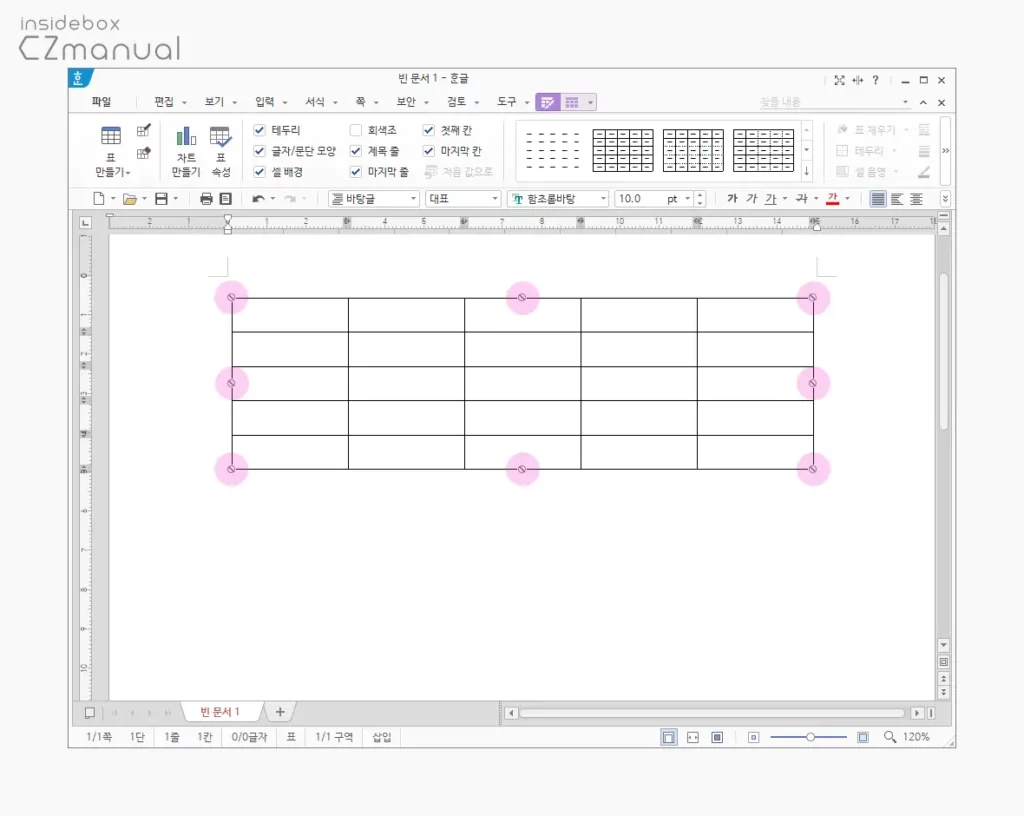
그리고 표 테두리 사방에도 모두 잠김을 알리는 아이콘들이 표시되고, 표 테두리에 마우스 커서를 올리면 커서에도 X 라고 표기 ![]() 되어 변경할 수 없는 상태임을 알 수 있습니다.
되어 변경할 수 없는 상태임을 알 수 있습니다.
크기 고정 옵션 해제
위와 같은 오류가 발생하는 경우 해당 표의 속성 메뉴를 이용해 크기 고정 옵션만 해제하면 오류 창이 생성되지 않고 표 또한 다시 수정할 수 있습니다.
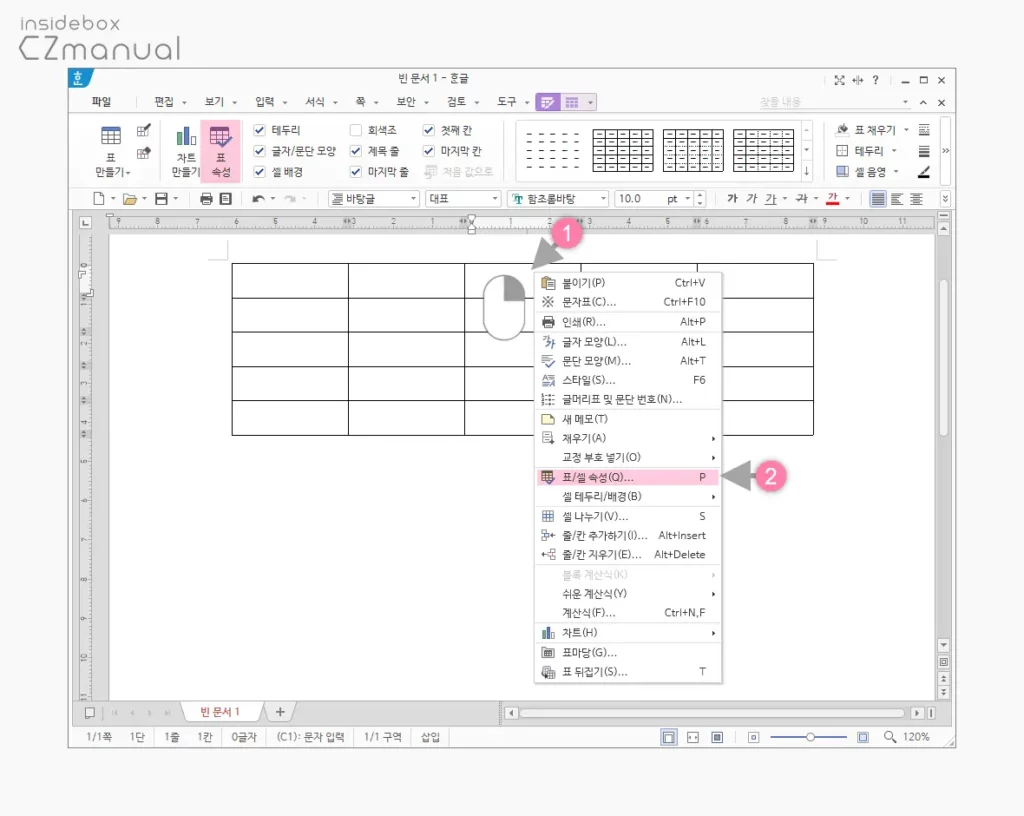
- 표 영역을 마우스 오른쪽 버튼으로 클릭 (1) 해 점프 메뉴를 확장합니다.
- 메뉴에서 표/셀 속성(O) (2) 을 선택합니다. 상단 리본 메뉴를 통해서도 진입할 수 있습니다.
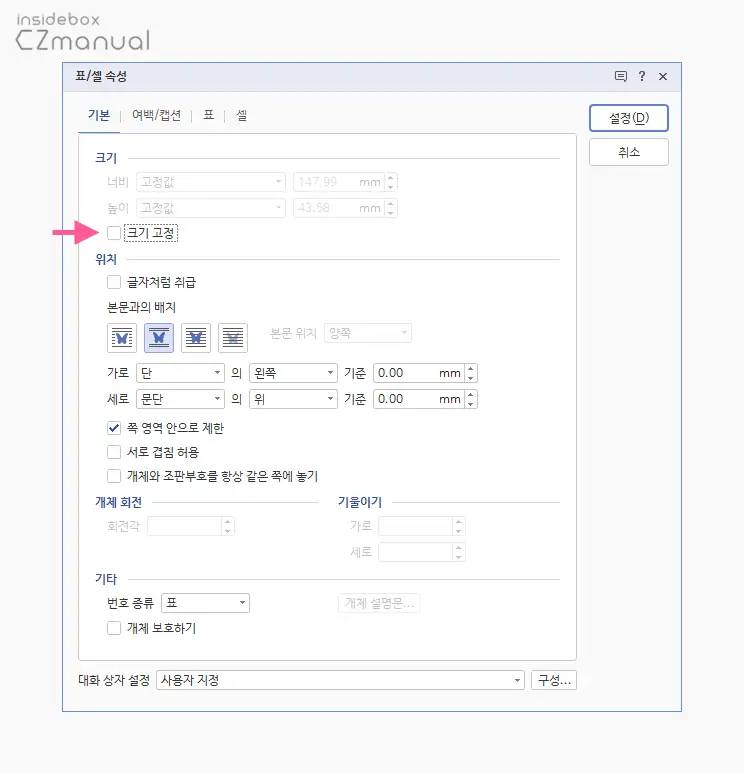
- 표/셀 속성 패널이 실행되면 상단 탭을 기본으로 두고 상단 크기 조정 체크 박스의 선택을 해제 한 뒤 설정(D) 버튼을 클릭 해 설정 내용을 반영 합니다.
참고: 속성 패널 하단의 개체 보호하기 옵션이 체크 된 경우도 유사한 오류가 발생할 수 있으니 이 부분도 같이 확인합니다.
마무리
이렇게, 한글에서 '표의 크기와 모양이 바뀌지 않도록 보호된 상태입니다' 오류발생 시 문제를 해결하는 방법에 대해 알아 보았습니다.
일반적으로 위와 같은 오류가 발생하게 되면 셀이 보호가 되어 있어서 삭제가 안되는 것으로 생각하기 쉽습니다.
하지만 위 과정으로 간단하게 조치할 수 있으니 위 내용을 참고 해 문제를 해결 해 보시길 바랍니다.
